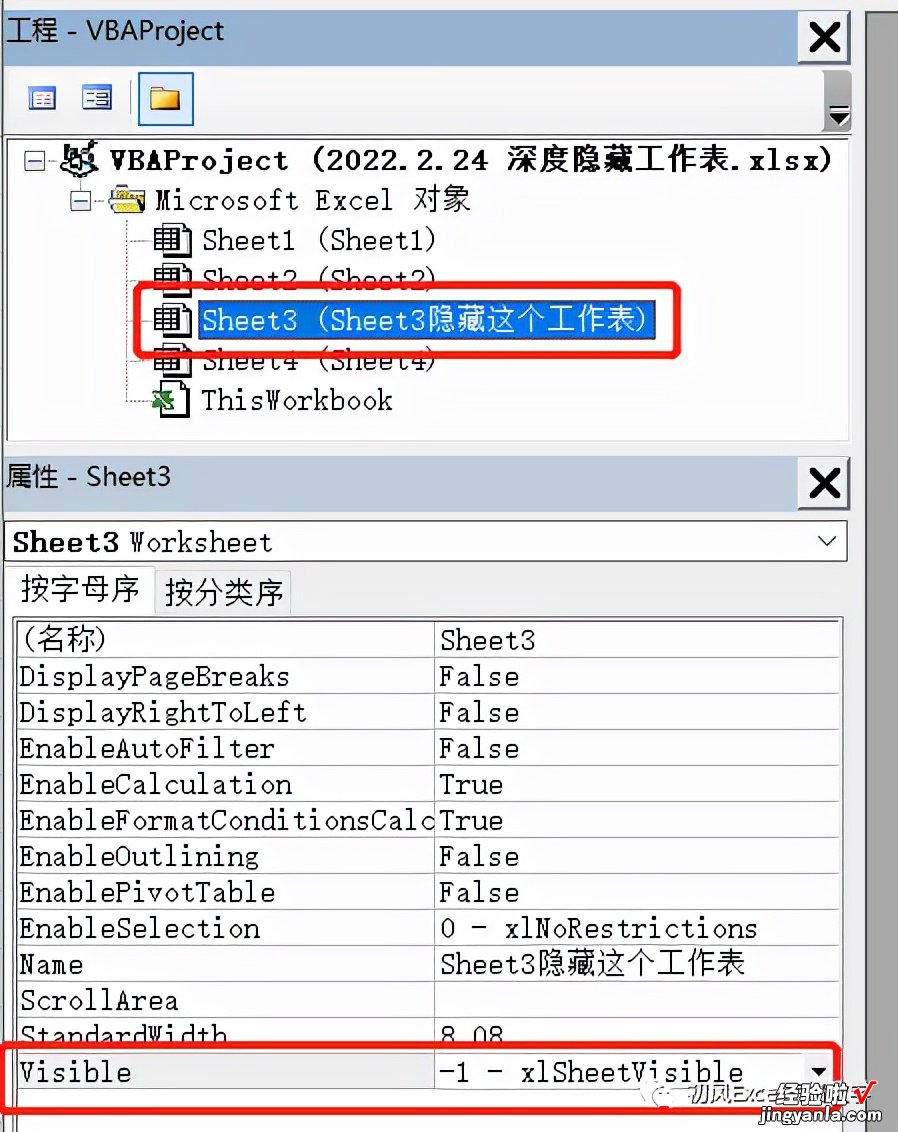Hello,大家好!今天和大家分享,在Excel中深度隐藏工作表的方法 。通过这种方法隐藏工作表的好处是,别人不能使用【取消隐藏】命令取消工作表隐藏 。
1
普通隐藏
【深度隐藏工作表,让你的工作表藏得更严实】在Excel中隐藏工作表的常见方法是 , 右键单击工作表标签 , 在弹出的快捷菜单中选择【隐藏】 。
使用这种方法隐藏的工作表,只需要右键单击任意一个未被隐藏的工作表标签,选择【取消隐藏】,即可将工作表取消隐藏 。
隐藏和取消隐藏工作表的操作如下图所示:
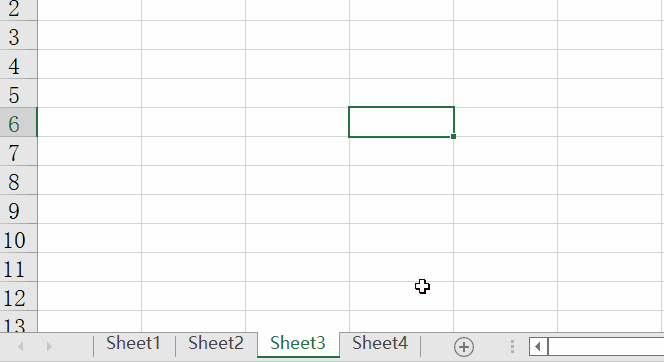
2
深度隐藏
如果希望隐藏的工作表不能被轻易取消隐藏,我们可以采用深度隐藏工作表的方法 。
1、按【Alt F11】进入VBE窗口,如下图所示:
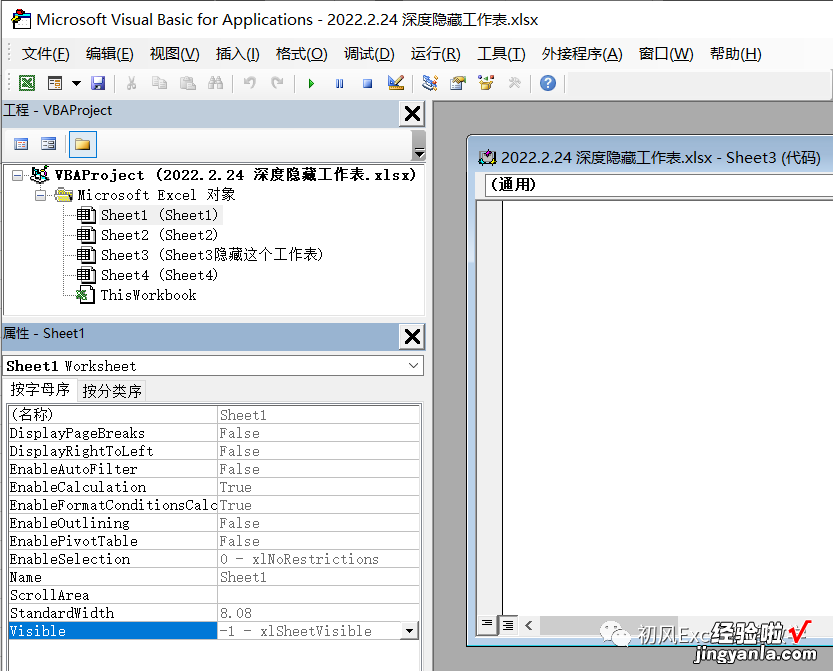
2、在工程资源管理器窗口中单击要隐藏的工作表,本例为“sheet3隐藏这个工作表” 。
然后在属性栏中单击【Visible】 , 并将属性修改为【2-xlSheetVeryHidden】 。
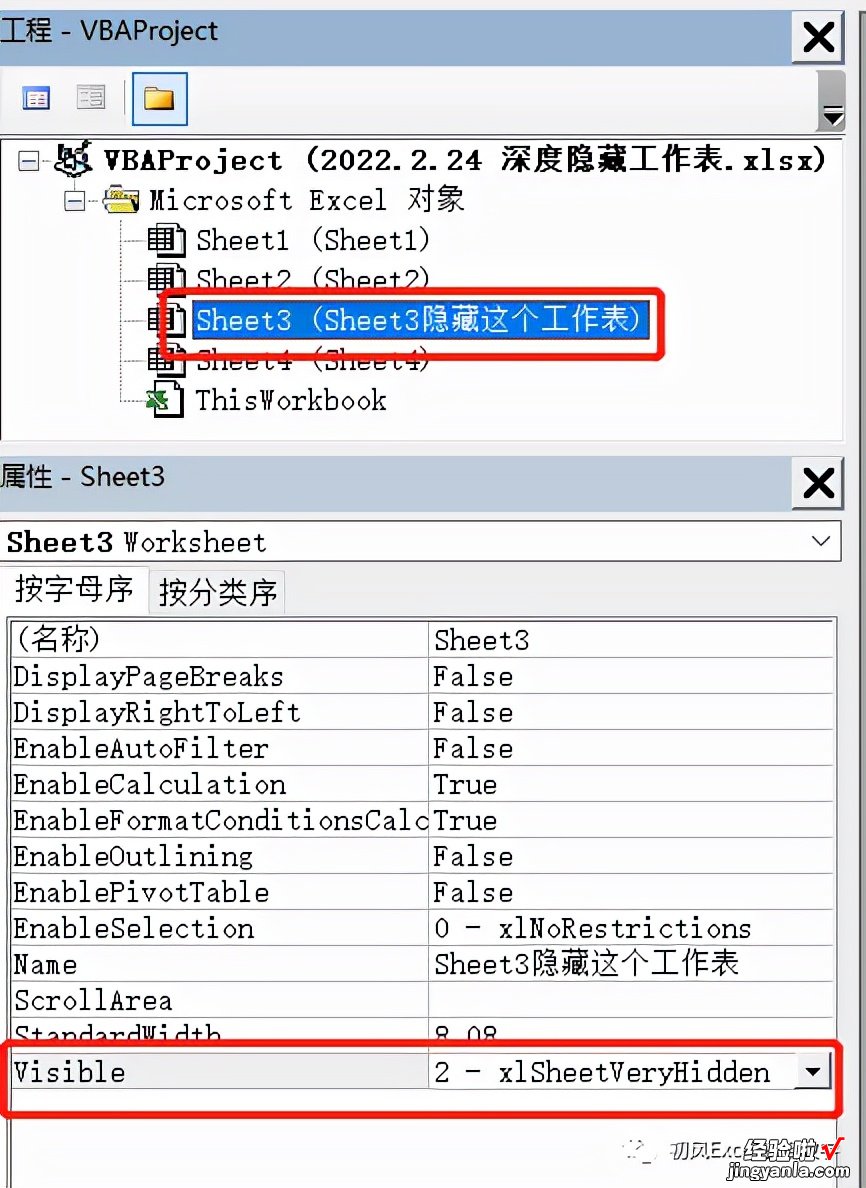
如果打开VBE后,看不到属性窗口 , 可以单击【视图】-【属性窗口】,或者直接按F4键也可以调出属性窗口 。
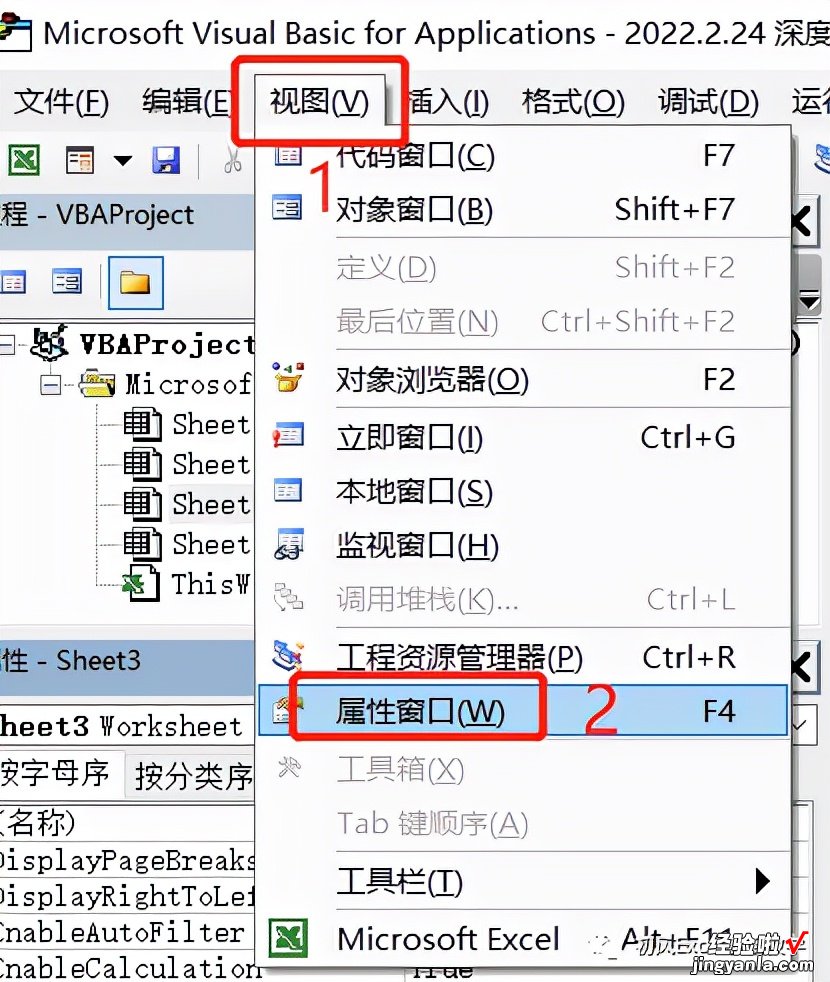
关闭VBE窗口,可以看到 , 工作表“sheet3隐藏这个工作表”已被隐藏 。当右键单击工作表标签时,【取消隐藏】命令是灰色的,无法使用 。这样隐藏的工作表就无法通过右键菜单取消隐藏了 。
如果想要取消隐藏,按【Alt F11】打开VBE窗口 , 选择隐藏的工作表,将【Visible】的属性修改为【-1-xlSheetVisible】 。